Vytvoření pracovního prostředí AutoCAD v Map 3D 2009
Řešení je následující: V AutoCAD Map 3D můžete vytvořit také základní AutoCAD pracovní prostředí tak, že součásti rozhraní aplikace Map jsou odstraněny a uživatelské rozhraní je zobrazeno jako v aplik…
Řešení je následující:
V AutoCAD Map 3D můžete vytvořit také základní AutoCAD pracovní prostředí tak, že součásti rozhraní aplikace Map jsou odstraněny a uživatelské rozhraní je zobrazeno jako v aplikaci AutoCAD. V závorkách jsou uvedeny příkazy a označení pro české rozhraní.
A. Výběr rozvržení Map Classic workspace (Map klasický) takto:
1.V příkazové řádce napište WORKSPACE (PRACPROST) .
2.Dále napište C nebo SETCURRENT (A nebo nastavitAktuální).
3.Dále pokračujte Map Classic (Map klasický).
B. Zobrazení AutoCAD Ribbon:
·V příkazové řádce napište RIBBON.
C. Skrytí AutoCAD lišty menu:
1.V příkazové řádce napište MENUBAR.
2.Dále zadejte 0 (nula).
D. Skrytí AutoCAD stavového řádku:
1.V příkazové řádce napište STATUSBAR.
2.Dále zadejte 1 (jedna).
E. Skrytí panelu Úlohy (karta Správce zobrazení, Průzkumník map, Mapová kniha):
1.V příkazové řádce napište MAPWSPACE.
2.Dále zadejte F nebo OFF (A nebo Ano).
F. Skrytí lišt nástrojů:
1.V příkazové řádce napište -TOOLBAR (- NPANEL).
2.Zadejte ALL (Vše).
3.Dále zadejte H nebo HIDE (V nebo Vše).
G. Skrytí příkazové řádky AutoCAD:
·Stiskněte CTRL + 9 pro zavření příkazové řádky.
H. Skrytí karet Model a Rozvržení:
·Stiskněte pravé tlačítko myši na kartě Model. V místní nabídce vyberte Hide Layout and Model Tabs (Skrýt karty Rozvržení a Model).
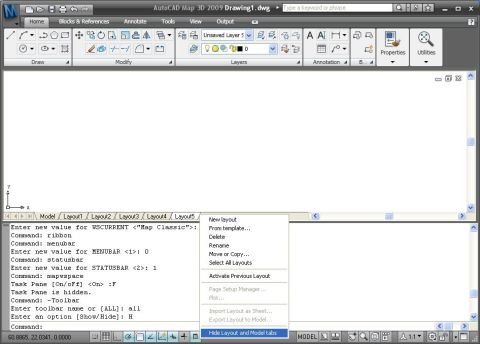
Obr. č.1: Ukázka postupné změny nastavení prostředí (viz příkazy v příkazové řádce) a výběr volby pro skrytí karty Rozvržení a Model
I. Uložení těchto nastavení do prostředí AutoCAD:
1.V stavové řádce stiskněte přepínač pracovního prostředí.
2.Vyberte Save Current As (Uložit jako).
3.Jako název pracovního prostředí zadejte svůj název např. AutoCAD.
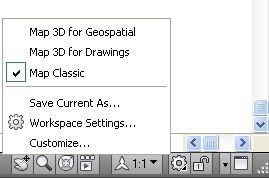
Obr. č.2:Přepínač pracovního prostředí
J. Zobrazení všech AutoCAD nástrojů ve stavové řádce:
1.Na pravé straně výkresu nebo na stavové řádce stiskněte šipku.
2.Vyberte všechny mezi Rozvržení/Model a Clean Screen (CTRL + 0)
3.Opakujte dokud nejsou vybrány všechny nástroje.
Zdroj:
http://usa.autodesk.com/adsk/servlet/ps/item?siteID=123112&id=11312945&linkID=9240857



